u盘扩大内存,小编教你如何用U盘扩展内存
- 分类:U盘教程 回答于: 2018年03月02日 10:30:02
在日常使用电脑的时候,有不少的用户经常会遇到电脑提示内存不足的问题,其实我们可以将u盘内存设置为电脑内存,这样就可以加快电脑运行速度。这个很新鲜,怎么操作?为此,小编就给大家介绍用U盘扩展内存的方法了。
电脑使用时间长了,电脑的内存空间就会越来越少,那就使用u盘来暂时代替吧,它在我们生活中很频繁使用,而且都是拿来存储文件,当我们发现电脑内存不够时,就可以使用u盘变内存的方法来给电脑增加内存。那要怎么把u盘变内存呢?下面,小编就来跟大家讲解如何用U盘扩展内存。
如何用U盘扩展内存
首先在电脑的USB接口插上U盘

扩展内存图-1
右击U盘,点选【属性】
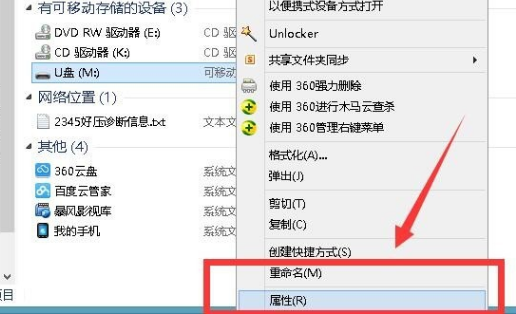
内存图-2
在打开的U盘属性对话框中,在菜单栏中点击【ReadyBoost】会自动检测U盘是否慢组条件,然后会有相应的提示

U盘图-3
如果U盘满足条件,则会出现下面的画面

U盘扩展内存图-4
首先点选【使用这个设备】,然后可以调整使用U盘的大小

U盘图-5
设置完成之后,点击下方的【确定】按钮,就可以看到正在配置缓存,这样就ok了。

内存图-6
以上就是用U盘扩展内存的方法了。
 有用
19
有用
19


 小白系统
小白系统


 1000
1000 1000
1000 1000
1000 1000
1000 1000
1000 1000
1000 1000
1000 1000
1000 1000
1000 1000
1000猜您喜欢
- 新电脑无U盘,如何安装系统?..2023/11/04
- 为什么u盘老是显示文件损坏怎么办..2021/09/29
- U盘重装系统后,硬盘数据是否保留?..2024/04/04
- U盘重装系统进pe装系统的详细步骤解答..2021/05/15
- 怎么使用u盘pe启动盘制作文件..2023/01/16
- 小白pe装机工具2021/12/18
相关推荐
- 教你u盘启动盘怎么启动2021/08/26
- 如何使用U盘重装笔记本电脑系统..2023/12/30
- [u盘文件误删除]如何恢复?..2024/08/25
- 小白教程:轻松掌握电脑系统制作U盘启动..2024/10/12
- 如何制作U盘系统安装盘2019/07/03
- 怎么用u盘重装系统大白菜2022/10/17




















 关注微信公众号
关注微信公众号





